كيفية حل مشكلة الشاشة الزرقاء في ويندوز 10
 |
| حل مشكلة الشاشة الزرقاء في ويندوز 10 |
تعد مشكلة الشاشة الزرقاء (BSOD) من أكثر المشكلات المزعجة التي قد تواجه مستخدمي نظام التشغيل ويندوز 10، حيث تشير إلى وجود خطأ فادح في النظام أدى إلى توقفه عن العمل. لحسن الحظ، تتوفر العديد من الحلول لمعالجة هذه المشكلة واستعادة عمل الكمبيوتر بشكل طبيعي.
حل مشكلة الشاشة الزرقاء في ويندوز 10
حل مشكلة الشاشة الزرقاء في ويندوز 10 بسهولة وبدون فورمات
- قم بتشغيل الجهاز اذا كان مطفيا.
- قم بالضغط على زر F8 في الكيبورد.
- بعد الضغط على زر F8 سوف تضهر لك هذه القائمة انقر على "Advanced options".

Automatic Repair - قم بأختيار "Troubleshoot".

Troubleshoot - قم بأختيار "Advanced options"

Advanced options - قم بأختيار "Startup Settings".

Startup Settings - قم بأختيار "Restart".

Restart -
سوف تظهر لك هذه الخيارات،نحن نريد أخيار رقم خمسه لذلك قم بالضغط على رقم 5 في الكيبورد.
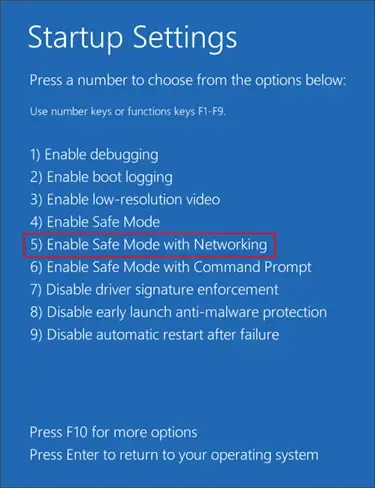
Startup Settings - وبهذي الطريقة يكون دخلنا الوضع الامن "Safe mode"
- نقوم بالضغط على زري الويندوز مع حرف R.
- نقوم بكتابة "msconfig" وبعدها ننقر على زر OK.

msconfig - نقوم بأختيار "Services" من القائمة فوق.

Services - قم بأخفاء خدمات ويندوز.

اخفاء خدمات ويندوز - نبحث عن خيار "ELAN Service" ونلغي تفعيله.
ملاحضة: هذا الاداة لاتوجد على كل الاجهزة.
ELAN Service - اذا لم تجد خيار "ELAN Service" فقط قم بألغاء تفعيل احد الخدمات المتواجده امامك وقم بتفعيلها مره أخرى.
- قم بعمل تطبيق (Apply) وبعدها موافق (Ok).

خدمات ويندوز - سوف تظهر لك هذه القائمة.
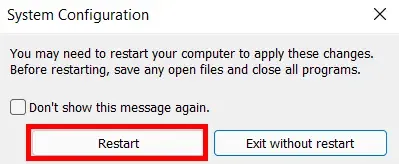
System Configuration - قم بالضغط على "Restart".
- سوف يقوم الجهاز بعمل اعادة تشغيل.
حلول اخرى متقدمة
1. التحقق من توافق الأجهزة:
- تأكد من توافق جميع مكونات الكمبيوتر مع نظام التشغيل ويندوز 10. يمكنك التحقق من ذلك من خلال موقع الشركة المصنعة للوحة الأم أو الكمبيوتر.
- تأكد من تثبيت أحدث برامج التشغيل لجميع أجهزتك.
- تجنب استخدام أجهزة أو برامج تشغيل غير متوافقة.
2. إعادة تثبيت ويندوز:
- إذا فشلت جميع الحلول الأخرى، يمكنك محاولة إعادة تثبيت ويندوز 10. سيؤدي ذلك إلى إعادة تثبيت نظام التشغيل بشكل كامل، مما قد يحل مشكلة الشاشة الزرقاء إذا كانت ناتجة عن ملفات نظام تالفة.
3. تحديث BIOS:
- BIOS هو برنامج كمبيوتر صغير مخزن على شريحة ذاكرة ثابتة على اللوحة الأم. يتحكم BIOS في عملية بدء تشغيل الكمبيوتر ويقوم بإعداد الأجهزة قبل تحميل نظام التشغيل.
- في بعض الحالات، قد يكون تحديث BIOS إلى أحدث إصدار ضروريًا لحل مشكلة الشاشة الزرقاء.
- ملاحظة: يجب توخي الحذر الشديد عند تحديث BIOS، حيث قد يؤدي ذلك إلى تلف الكمبيوتر إذا لم يتم إجراؤه بشكل صحيح. يوصى بمراجعة دليل اللوحة الأم أو طلب المساعدة من فني مختص قبل تحديث BIOS.
4. استبدال مكونات الكمبيوتر المعطوبة:
- إذا تم التأكد من وجود عطل في أحد مكونات الكمبيوتر، مثل الذاكرة العشوائية أو كرت الشاشة، فستحتاج إلى استبداله.
- تأكد من شراء مكونات الكمبيوتر من مصدر موثوق به.
- احتفظ بنسخة احتياطية منتظمة من بياناتك: قبل تجربة أي حلول متقدمة، تأكد من الاحتفاظ بنسخة احتياطية من جميع بياناتك المهمة.
- استشر فني كمبيوتر مختص: إذا لم تتمكن من حل مشكلة الشاشة الزرقاء بنفسك، فلا تتردد في استشارة فني كمبيوتر مختص.
اسباب ظهور مشكلة الشاشة الزرقاء في والويندوز
| السبب | الشرح | الحل |
|---|---|---|
| مشكلات في الأجهزة: | تتضمن فشل محرك الأقراص الثابتة، وذاكرة الوصول العشوائي، وكرت الشاشة، وغيرها من مكونات الكمبيوتر. | التحقق من سلامة الأجهزة باستخدام أدوات التشخيص: يمكن استخدام أدوات مثل chkdsk و Memtest86+ للتحقق من سلامة القرص الصلب وذاكرة الوصول العشوائي، على التوالي. تحديث برامج تشغيل الأجهزة: تأكد من تحديث برامج تشغيل جميع الأجهزة، خاصةً كرت الشاشة، إلى أحدث الإصدارات. استبدال الأجهزة المعطوبة: إذا تم التأكد من وجود عطل في أحد مكونات الأجهزة، فستحتاج إلى استبدالها. |
| مشكلات في البرامج: | تتضمن برامج التشغيل غير المتوافقة، والبرامج الضارة، والملفات التالفة، وغيرها من المشكلات المتعلقة بالبرمجيات. | إزالة البرامج المُثبتة حديثًا: إذا ظهرت الشاشة الزرقاء بعد تثبيت برنامج جديد، فحاول إزالته ومعرفة ما إذا كان ذلك يحل المشكلة. تحديث برامج التشغيل: تأكد من تحديث برامج تشغيل جميع البرامج، خاصةً برامجالتشغيل الأساسية مثل برامج تشغيل كرت الشاشة والطابعة. فحص الفيروسات والبرامج الضارة: استخدم برنامج مكافحة فيروسات موثوقًا به لفحص الكمبيوتر بحثًا عن الفيروسات والبرامج الضارة. استعادة النظام إلى نقطة زمنية سابقة: إذا لم تنجح الحلول الأخرى، يمكنك محاولة استعادة النظام إلى نقطة زمنية سابقة لم تواجه فيها مشكلة الشاشة الزرقاء. |
| مشكلات في نظام التشغيل: | تتضمن ملفات النظام التالفة، والتحديثات الفاسدة، وغيرها من المشكلات المتعلقة بنظام التشغيل ويندوز 10. | التحقق من سلامة ملفات النظام: استخدم أداة System File Checker (SFC) للتحقق من سلامة ملفات النظام وإصلاحها إذا لزم الأمر. تشغيل DISM: استخدم أداة Deployment Image Servicing and Management (DISM) لإصلاح صورة نظام التشغيل ويندوز 10. إعادة تثبيت ويندوز 10: إذا لم تنجح الحلول الأخرى، يمكنك إعادة تثبيت ويندوز 10 لحل مشكلة الشاشة الزرقاء. |



تعليقات
إرسال تعليق